Med številnimi novimi funkcijami iOS 13 in iPadOS je Safarijev upravitelj prenosov eden naših najljubših. Ta funkcija omogoča enostavno nalaganje, shranjevanje prenosov in pridobivanje shranjenih informacij.
Zdaj lahko svojim spletnim prenosom dodelite prednostno lokacijo z nastavitvami iOS in iPadOS Safari.
Funkcija je enostavna za nastavitev, zelo intuitivna in se dobro integrira s pogonom iCloud na vašem iPhone in iPad.
Vsebina
- Povezano:
-
Kje Safarijev upravitelj prenosov shranjuje moje prenose na moj iPhone ali iPad
- V aplikaciji Nastavitve lahko spremenite lokacijo, kjer Safari shranjuje vaše prenose
- Druge možnosti shranjevanja
- Safari Download Manager v macOS Catalina
- Kako shranite in pridobite prenose v Safariju?
-
V povzetku,
- Povezane objave:
Povezano:
- Od hitrosti do življenjske dobe baterije bo teh 7 funkcij iOS 13 izboljšalo vašo digitalno ‘kakovost življenja’
- PSA: macOS Catalina bo uničil vaše 32-bitne aplikacije – to je tisto, kar morate vedeti
- 11 stvari, ki jih lahko naredite v iOS 13 in jih ne morete storiti v iOS 12
- Kje so posodobitve App Store v iOS 13 in iPadOS
Kje Safarijev upravitelj prenosov shranjuje moje prenose na moj iPhone ali iPad
Upravitelj prenosov Safari najdete v nastavitvah Safari na vašem iPhone in iPad. V Macu je upravitelj prenosov konfiguriran tako, da je del Safarijevih nastavitev.
Applova privzeta lokacija za vaše prenose je vaš iCloud Drive, ki je dostopen prek aplikacije Datoteke. Za ljudi, ki ne uporabljajo iCloud, so vaši prenosi še vedno na voljo prek aplikacije Datoteke, vendar so prenosi shranjeni v vaš lokalni iPhone ali iPad.
V aplikaciji Nastavitve lahko spremenite lokacijo, kjer Safari shranjuje vaše prenose
- Dotaknite se aplikacije Nastavitve na vašem iPhone ali iPad
- Tapnite Safari in se pomaknite navzdol do razdelka »Splošno«.

- Prenosi se nahajajo tukaj, privzeto z 'iCloud Drive’
- Dotaknite se pogona iCloud, da razumete različne možnosti
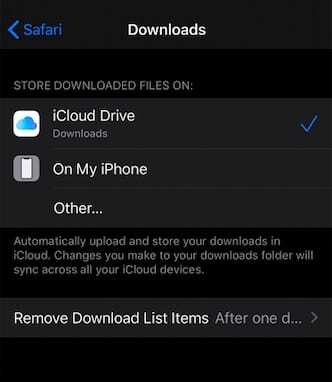
- Ohranite privzeti pogon iCloud ali izberite »Na mojem iPhoneu« ali izberite drugo, da določite lokacijo na svoji napravi iDevice ali priključeni in podprti zunanji napravi
Ko izberete »Na mojem iPhoneu«, se vaši prenosi shranijo lokalno v vaš iPhone ali iPad in vam niso na voljo v drugih napravah Apple.
Druge možnosti shranjevanja
Lahko tudi izbirate 'drugo..’ ter ustvarite in dodelite posebne mape za shranjevanje vaših prenosov Safari. Če želite začeti:
- Začnite tako, da tapnete »Drugo ...« v možnostih prenosa
- Dotaknite se "na mojem iPhoneu"
- Tukaj boste videli privzeto mapo »Prenosi«.
- Dotaknite se ikone mape v zgornjem desnem kotu zaslona
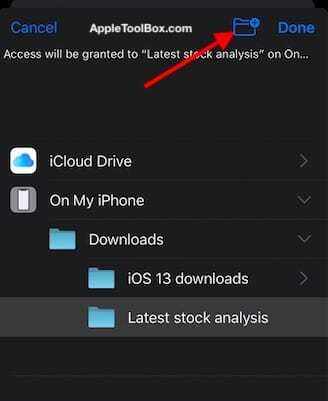
- Ustvarite ime za mapo in tapnite Končano
- Zdaj lahko vse svoje prenose usmerite v to določeno mapo na vašem iPhoneu
Enak postopek deluje za možnost iCloud Drive.
Določite lahko obstoječe mape iz pogona iCloud ali ustvarite nove mape za shranjevanje prenosov Safari.
Prednost shranjevanja v iCloud Drive je, da lahko zdaj delite povezavo do mape neposredno s svojimi stiki. To je nova funkcija v iOS 13 in iPadOS.
Safari Download Manager v macOS Catalina
Do upravitelja prenosov dostopate prek nastavitev Safari v macOS Catalina.
Kliknite na Safari > Nastavitve Safari > zavihek Splošno.
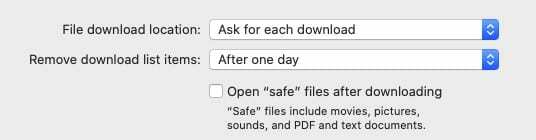
Tukaj lahko dodelite določeno lokacijo prenosov za svoje prenose Safari.
Tako v iPhonu kot MacBooku lahko, ko uporabljate upravitelja prenosov Safari, izberete tudi trajanje, za katerega se preneseni elementi hranijo.
To spremembo naredite z nastavitvijo »Odstrani elemente seznama prenosov«.
Tukaj lahko izbirate med »Nikoli ne izbriši’, ‘ročno’, ‘po enem dnevu« in ko zapustite Safari.
Kako shranite in pridobite prenose v Safariju?
Ko brskate po pdf-ju ali drugih spletnih dokumentih z uporabo Safarija, se lahko dotaknete povezave strani in prikaže se zaslon, ki vam prikazuje različne možnosti, vključno z možnostjo prenosa PDF-ja.
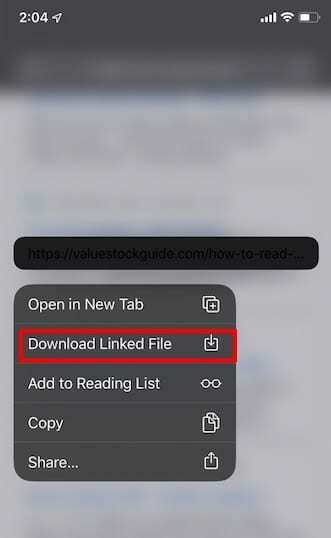
Izberite »Prenesi povezano datoteko..« in to je to. Povezani dokument samodejno shrani v vašo določeno mapo.
Stanje prenosa dokumenta lahko preverite tako, da kliknete ikono za prenos v zgornjem desnem kotu zaslona Safari.
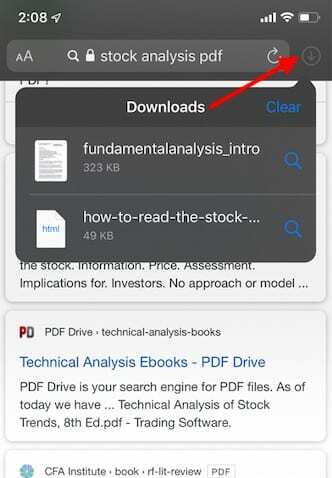
Kliknite na povečevalno ikono poleg prenosa in odprl se bo dokument na vašem zaslonu. Dokument lahko označite, če ga izberete in ga shranite na svoj iPhone ali pogon iCloud.
Če želite pozneje pridobiti shranjeni dokument, odprite aplikacijo Datoteke na vašem iPhone ali iPad.
Te dokumente boste našli na zavihku »Nedavni« ali pa se odločite za brskanje in iskanje z uporabo Prebrskaj zavihek na dnu aplikacije za datoteke.
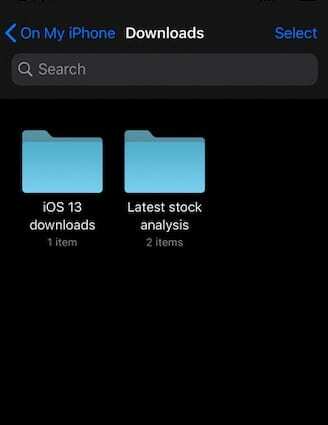
Mape za prenos, ki ste jih ustvarili v upravitelju prenosov Safari, so na voljo tukaj.
Izberete lahko tudi stiskanje mape, da prihranite prostor za shranjevanje. Tapnite in pridržite mapo in tukaj boste videli seznam možnosti, vključno z »Stisni«.
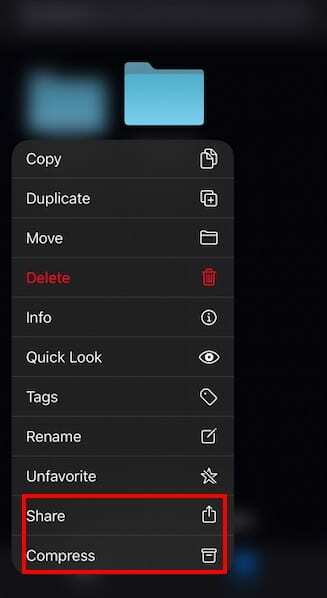
Uporabite lahko tudi skupno rabo in skupno rabo mape prek AirDrop, Mail, Messages in drugih priljubljenih možnosti.
V povzetku,
Novi upravitelj prenosov Safari v iOS 13 in iPadOS bo zagotovo prihranil veliko časa in vas naredil bolj produktivne pri delu s prenosi.
Ni vam več treba iskati po vseh shranjenih datotekah, da bi izsledili PDF, ki ste ga prenesli s spleta. Ustvarite lahko podmape za vrsto vsebine, stisnete podmape in lažje organizirate prenose Safari.
Upamo, da vam je bil ta pregled novega upravitelja prenosov Safari všeč. Sporočite nam, če imate kakršna koli vprašanja ali pripombe.

Obseden s tehnologijo od zgodnjega prihoda A/UX na Apple, je Sudz (SK) odgovoren za uredniško vodenje AppleToolBoxa. Ima sedež v Los Angelesu, CA.
Sudz je specializiran za pokrivanje vseh stvari macOS, saj je v preteklih letih pregledal na desetine razvoja OS X in macOS.
V prejšnjem življenju je Sudz delal in pomagal podjetjem na seznamu Fortune 100 pri njihovih željah glede tehnologije in poslovne transformacije.